很多小伙伴在积累剪辑素材的时候可能会遇到只需要声音不需要画面,也就是要将音频从视频中提取出来的情况,这个时候我们该用什么软件来进行操作呢,其实在Quick Cut中我们就可以轻松实现。我们首先准备好一个需要提取音频的视频文件,然后将文件上传,接着找到“转换为MP3格式”工具,使用该工具就可以将视频中的音频保存到文件夹中,也可以在之后的视频剪辑中直接上传该音频文件了。有的小伙伴可能不清楚具体的操作方法,接下来小编就来和大家分享一下Quick Cut提取视频中的音频的方法。
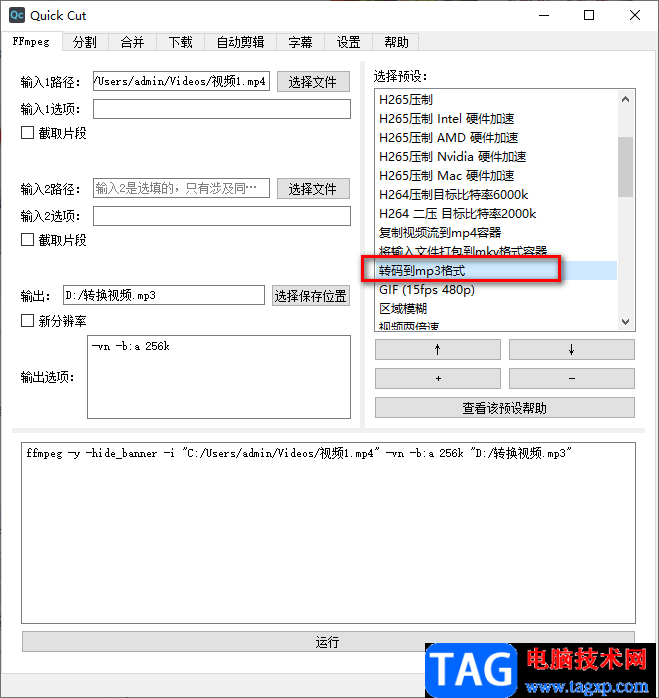
1、第一步,我们先在电脑中打开Quick Cut软件,然后在软件页面中,我们先点击“ffmpeg”选项
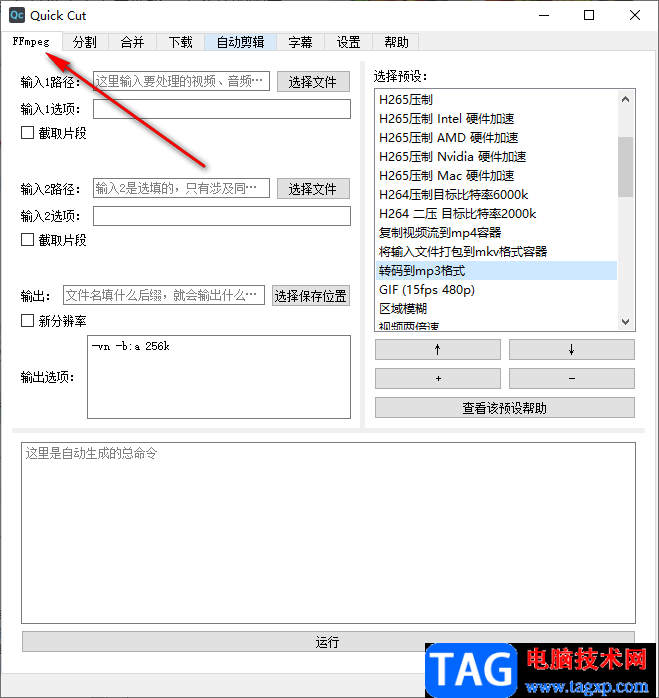
2、第二步,在“ffmpeg”页面中,我们在输入1路径处点击“选择文件”选项
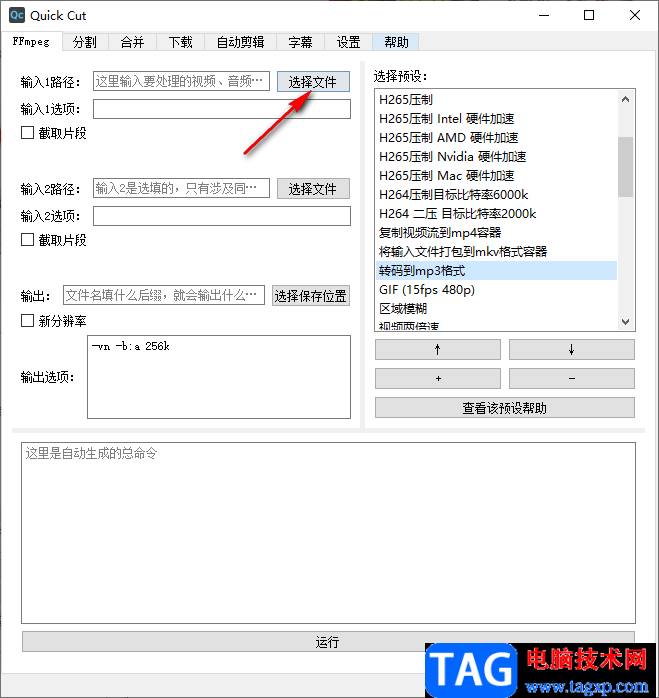
3、第三步,点击“选择文件”选项之后,我们进入文件夹页面,在该页面中我们选择一个视频文件,然后点击“打开”选项
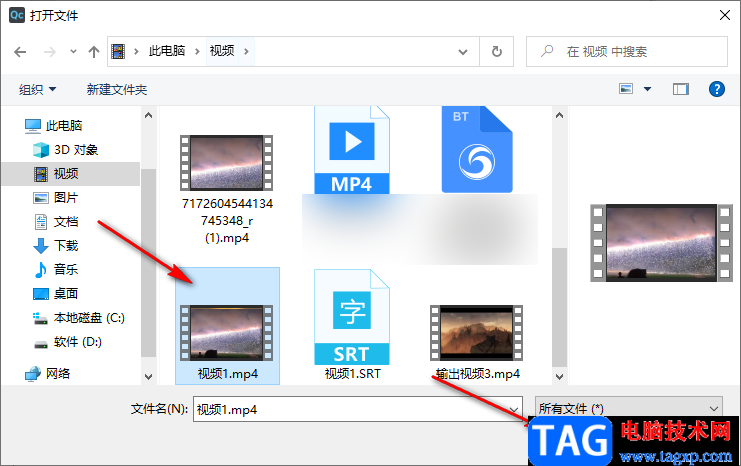
4、第四步,打开了文件之后,我们先在右侧页面中的选择预设方式框内找到“转换为MP3格式”选项,点击该选项,再选择好文件保存位置,最后点击“运行”选项即可
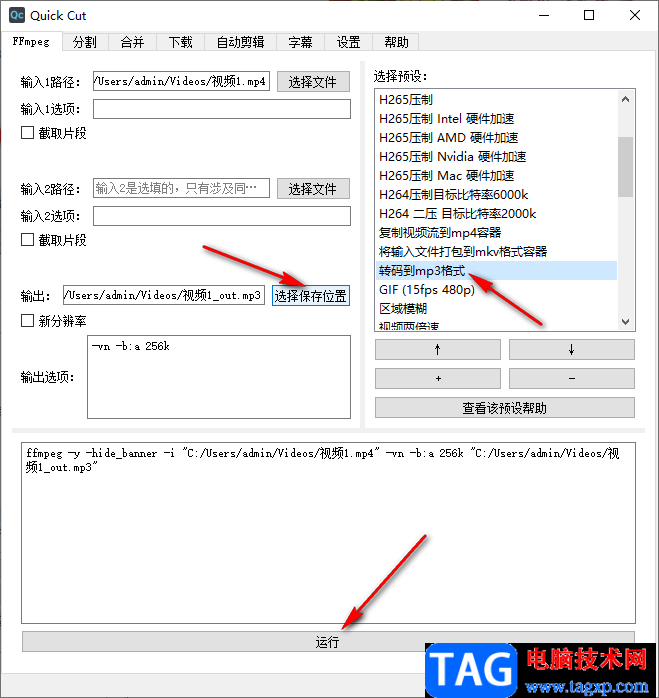
5、第五步,点击运行之后,我们在命令执行完毕时打开刚刚设置的文件夹就可以看到变为音频格式的文件了
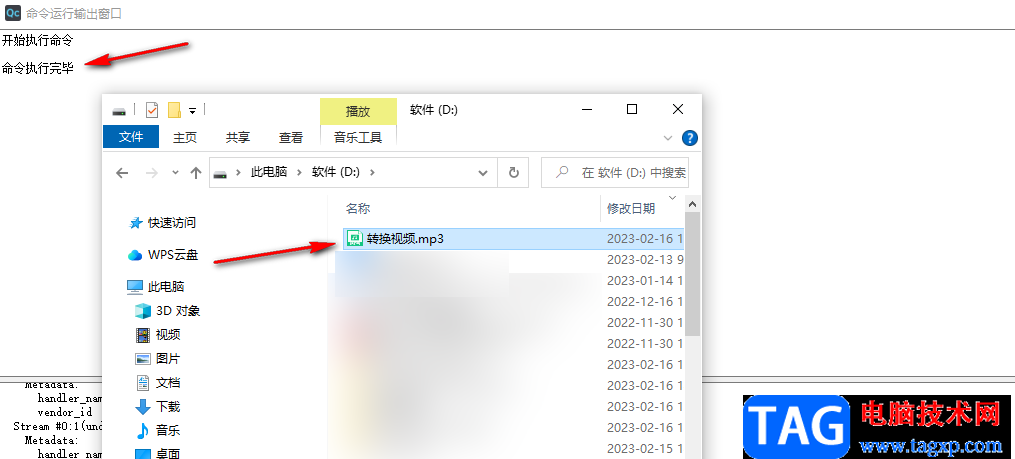
以上就是小编整理总结出的关于Quick Cut提取视频中的音频的方法,我们打开Quick Cut软件,然后将需要提取音频的视频文件上传,再在选择预设的框内找到“转换MP3格式”选项,点击该选项,再点击“运行”选项即可,感兴趣的小伙伴快去试试吧。
 解决外设不兼容的问题:外设不兼容的原
解决外设不兼容的问题:外设不兼容的原
解决外设不兼容的问题,是许多用户在使用电脑时常常面临的挑......
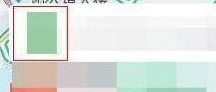 百度地图怎么查看重置地图-百度地图查看
百度地图怎么查看重置地图-百度地图查看
很多用户刚刚接触百度地图软件,并不熟悉百度地图怎么查看重......
 Excel表格按省市进行分列的方法
Excel表格按省市进行分列的方法
Excel是很多小伙伴都在使用的一款表格文档编辑程序,在这款程......
 Word文档解决文本颜色深浅不一样的方法教
Word文档解决文本颜色深浅不一样的方法教
很多小伙伴在日常工作中都会需要使用到Word文档这款软件。在......
 便携式工具包推荐:电脑维修需要哪些便
便携式工具包推荐:电脑维修需要哪些便
电脑维修需要适当的工具,这不仅能提高维修效率,也能确保设......

草图大师(SketchUp)模型操作时提示不是实体?本节就介绍了草图大师(SketchUp)模型操作时提示不是实体的处理操作步骤,还不会操作的朋友就跟着小编学习一下吧,希望对你们有所帮助。...
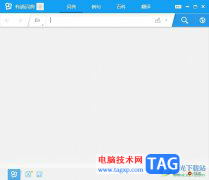
有道词典是一款免费的中英文翻译软件,为用户带来了多语种翻译功能,还有着屏幕取词划词翻译功能,让用户能够从中收获到大量的生词释义并熟练掌握,所以有道词典软件是许多英语学习者...
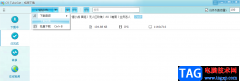
CRTubeGet软件是一款非常好用的视频下载神器,它可以免费下载包括腾讯、B站、抖音、优酷、爱奇艺以及网易云等在线网站的视频以及音频,并且使用方法非常简单,我们只需要在浏览器中打开...
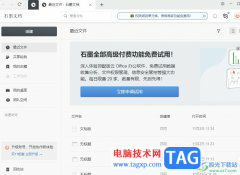
石墨文档是一款热门的在线协同文档办公软件,它支持多人在线编辑或评论同一份文档,还为用户带来了文档实时保存、跨平台操作和编辑历史查看等功能,为用户带来了不错的使用体验,因此...

金山毒霸是国内比较知名的杀毒软件,具有着防火墙实时监控、压缩文件病毒、查杀电子邮件病毒等功能,总之金山毒霸能够让用户在健康安全的环境下使用电脑,用户在电脑上安装金山毒霸后...

短视频时代,我们在各种平台都可以刷到各种各样的短视频。很多时候我们会在短视频平台刷到一下最近比较火的视频,如果我们比较喜欢这些视频,我们可以通过剪映这款软件中的“剪同款”...
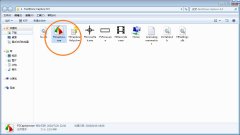
我们在使用FastStone Capture进行截图的时候,若想给截图加箭头,该怎么操作呢?其实很简单,下面小编就将FastStone Capture给截图加箭头的方法分享如下哦。...
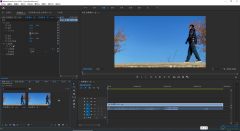
在日常工作和生活中很多小伙伴都会需要剪辑各种各样的视频,在众多视频剪辑软件中,Adobepremiere是最受欢迎的一款之一。在Adobepremiere中剪辑视频时,我们可以实现精细化的专业剪辑操作,可...

欧朋浏览器是很多小伙伴都在使用的一款轻便、快速的浏览器,在这款浏览器中,我们经常会遇到无法翻页英文网页的情况,因为欧朋浏览器中没有翻译功能以及翻译插件,我们需要先下载好自...
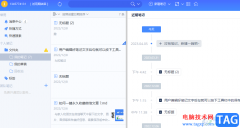
为知笔记是一款是工作笔记类软件,用户可以用来记录保存的页面、灵感笔记、重要文档等,除此之外,用户还可以用来解决团队记录和团队协作沟通的需要,因此为知笔记专注在工作笔记和团...

谷歌浏览器是众多浏览器中最受欢迎的一款之一,在其中访问网页时非常稳定,也不会有广告弹窗,使用体验感非常好。在各种浏览器中,都有一个“无痕模式”,在该模式下访问的网页不会被...

有时使用Lumion过程里会遇到一些问题,例如放置的物体不显示了,这是怎么一回事呢?下面小编就分享了Lumion放置的物体不显示的处理步骤,希望有需要的朋友都来共同学习哦。...
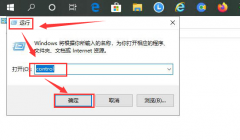
由于各种各样的原因,有的朋友想要将Visual Studio给卸载掉,该怎么操作呢?下面小编就为大家带来了Visual Studio卸载方法哦,有需要的朋友赶快看看吧。...

Bandizip是一款非常好用的压缩文件的软件,我们可以将自己想要进行压缩的文件通过Bandizip进行压缩小,有的时候想要快速的进行文件的压缩操作,你可以设置一下右键菜单,在Bandizip中可以将自...
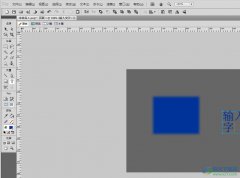
fireworks是网页三剑客软件中的一部分,它主要用于对网页上的图片进行处理,是很多网站制作人员制作网站必不可少的软件,而且它不仅具备编辑矢量图形与位图图像的灵活性,还提供了一个购...